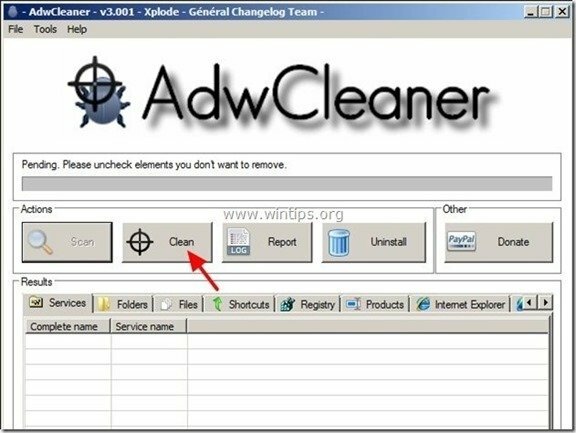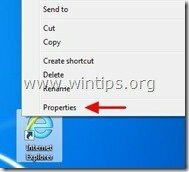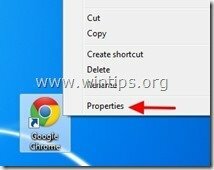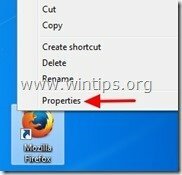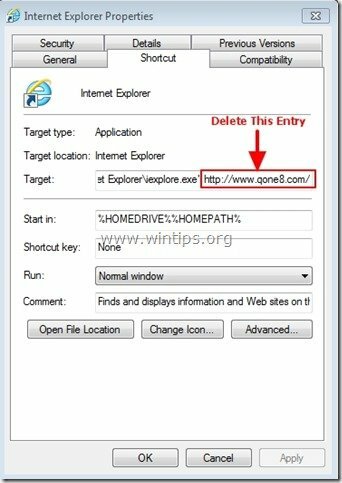“qone8.com“ je únosce prohlížeče, který je součástí jiných instalačních programů svobodného softwaru a po instalaci do vašeho počítače upraví vaši internetovou domovskou stránku na „www.qone8.com“ a změní váš internetový vyhledávač na „search.qone8.com” který provádí přesměrování procházení a zobrazuje reklamy od neznámých dodavatelů.
Také "qone8.com” virus upravuje vaše internetové zkratky přidáním následujícího argumentu k jejich vlastnostem: “http://www.qone8.com/…“nebo”http://Search.Qone8.com/…”.
"qone8.com” lze nainstalovat do běžných internetových prohlížečů (Internet Explorer, Chrome nebo Firefox), pokud uživatel nedává pozor při instalaci bezplatného softwaru (běžně).
Odebrat "qone8.com” z počítače a obnovit nastavení vyhledávání v prohlížeči, postupujte podle následujících kroků:

Jak odstranit "Qjeden8" domovská stránka z vašeho internetového prohlížeče (Internet Explorer, Mozilla Firefox, Google Chrome):
Krok 1: Vyčistěte položky registru Adware & Malicious pomocí „AdwCleaner“.
1. Stáhnout a uložit “AdwCleaner” na plochu.
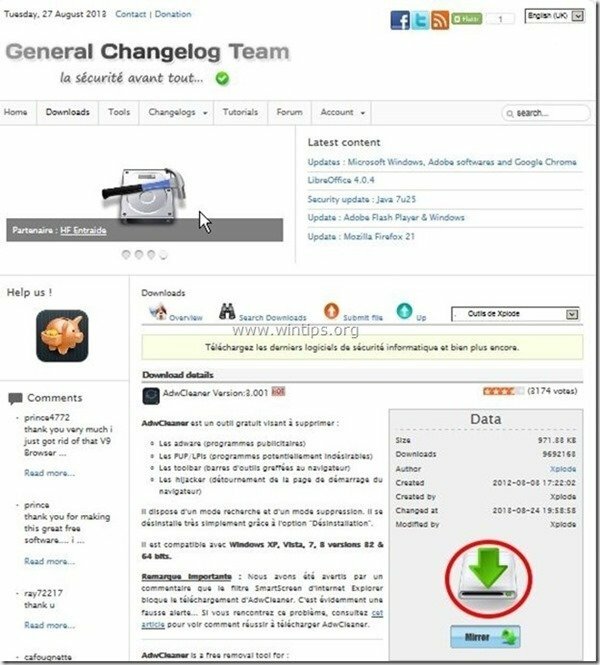
2. Ukončete všechny otevřené programy a Dvojklik otevřít "AdwCleaner" z vaší plochy.
3. Lis "Skenovat”.
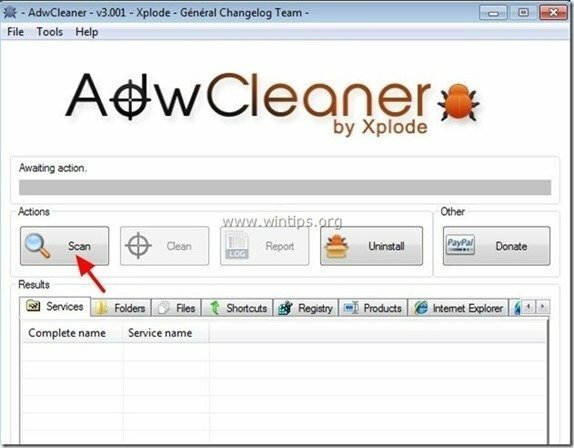
4. Po dokončení skenování stiskněte "Čistý” k odstranění všech nežádoucích škodlivých položek.
4. Lis "OK" na "AdwCleaner – informace” a stiskněte "OK" znovu restartujte počítač.

5. Když se váš počítač restartuje, zavřít "informace AdwCleaner (readme) a pokračujte dalším krokem.
Krok 2: Odstraňte „nastavení Qone8.com“ ze zástupce vašeho internetového prohlížeče.
1. Klikněte pravým tlačítkem na ikonu vašeho internetového prohlížeče a vyberte „Vlastnosti”.
Oznámení*: Stejnou operaci musíte provést pro všechny zkratky internetového prohlížeče, včetně těch v seznamu programů a na hlavním panelu.
2. Na "Zkratka“, podívejte se do “cílová“ a smažte „http://www.qone8.com/…“nebo”http://Search.Qone8.com/…” hodnota zapsaná za „iexplore.exe“ (pro zástupce IE) nebo „firefox.exe“ (pro zástupce Firefoxu) nebo „chrome.exe“ (pro zástupce Chrome) a zvolte „OK” *
* Lis "Pokračovat“ na dotaz „Poskytněte administrátorovi oprávnění ke změně těchto nastavení”.
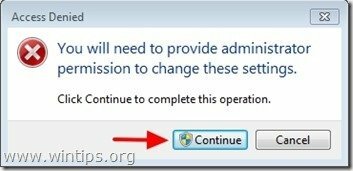
3. Pokračujte na další krok.
Krok 3 Odstraňte potenciálně nežádoucí programy (PUP) pomocí Junkware Removal Tool.
1. Stáhněte a spusťte JRT – Junkware Removal Tool.

2. Stisknutím libovolné klávesy zahájíte skenování počítače pomocí „JRT – Junkware Removal Tool”.

3. Buďte trpěliví, dokud JRT neprohledá a nevyčistí váš systém.

4. Zavřete soubor protokolu JRT a poté restartovat tvůj počítač.

Krok 4 Čistý váš počítač ze zbývajících zlomyslné hrozby.
Stažení a Nainstalujte jeden z nejspolehlivějších BEZPLATNÝCH antimalwarových programů současnosti k vyčištění vašeho počítače od zbývajících škodlivých hrozeb. Pokud chcete zůstat neustále chráněni před malwarovými hrozbami, stávajícími i budoucími, doporučujeme nainstalovat Malwarebytes Anti-Malware PRO:
Ochrana Malwarebytes™
Odstraňuje spyware, adware a malware.
Začněte stahovat zdarma hned teď!
1. běh"Malwarebytes Anti-Malware" a umožnit programu, aby se v případě potřeby aktualizoval na nejnovější verzi a zákeřnou databázi.
2. Když se na obrazovce objeví hlavní okno "Malwarebytes Anti-Malware", zvolte "Proveďte rychlé skenování"možnost a poté stiskněte"Skenovat“ a nechte program prohledat váš systém, zda neobsahuje hrozby.
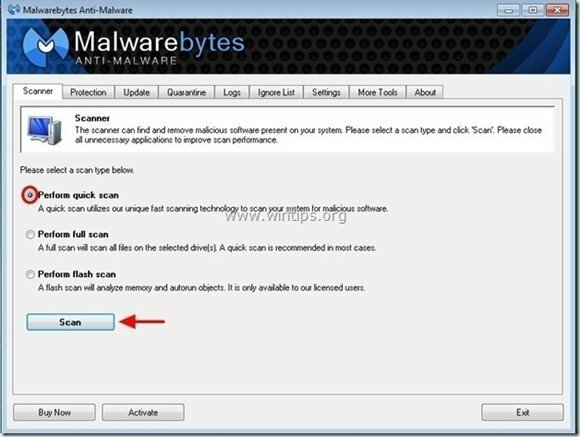
3. Po dokončení skenování stiskněte "OK" zavřete informační zprávu a poté lis a "Zobrazit výsledky" tlačítko na Pohled a odstranit nalezené škodlivé hrozby.
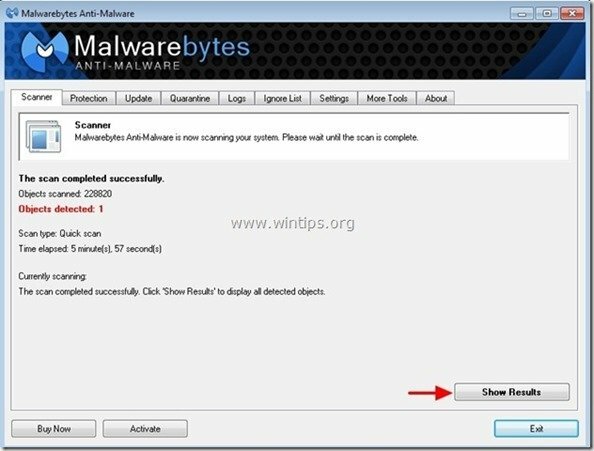
4. V okně "Zobrazit výsledky". šek - pomocí levého tlačítka myši - všechny infikované objekty a poté zvolte "Odstranit vybranéa nechte program odstranit vybrané hrozby.
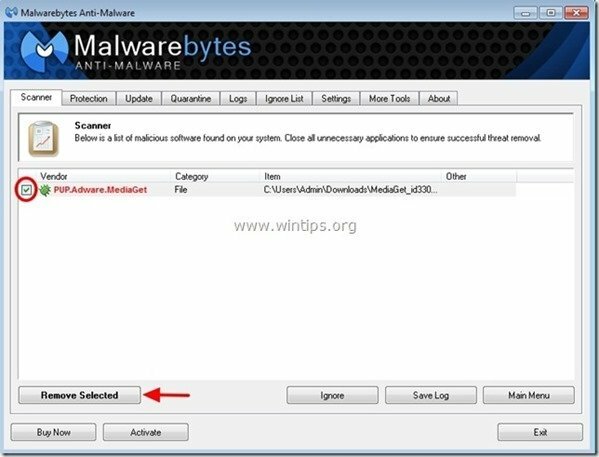
5. Po dokončení procesu odstranění infikovaných objektů, "Restartujte svůj systém, abyste správně odstranili všechny aktivní hrozby"
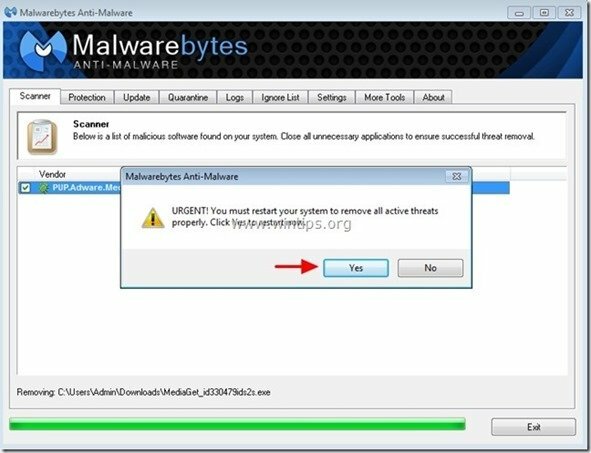
6. Pokračujte na další krok.
Rada: Aby byl váš počítač čistý a bezpečný, proveďte úplnou kontrolu Malwarebytes' Anti-Malware v "Nouzovém režimu" systému Windows.*
*Chcete-li přejít do nouzového režimu systému Windows, stiskněte tlačítko „F8” při spouštění počítače, než se objeví logo Windows. Když "Nabídka Upřesnit možnosti systému Windows” se na obrazovce přesuňte pomocí kláves se šipkami na klávesnici Nouzový režim možnost a poté stiskněte "VSTUP“.
Krok 5. Vyčistěte nepotřebné soubory a záznamy.
Použijte "CCleaner“ a pokračujte čistý váš systém z dočasného Internetové soubory a neplatné položky registru.*
*Pokud nevíte, jak nainstalovat a používat "CCleaner", přečtěte si tyto instrukce.